Usando o Call Manager durante uma chamada
Conheça as diversas funções que você pode realizar utilizando o Call Manager
Durante uma videochamada, você terá acesso ao Call Manager no canto inferior direito da tela da sua chamada. Você pode usar isso para executar várias funções relacionadas aos participantes da chamada.

Atenção : apenas os correntistas de Videochamada (anfitriões) possuem a opção Call Manager em sua tela de chamada, pacientes e demais convidados que acessam a área de espera pelo link da clínica não têm acesso a esta funcionalidade.
No Gerenciador de chamadas você verá a duração da chamada, quaisquer participantes em espera ou em espera, os participantes atuais da chamada e em Ações de chamada você verá Convidar participante e Transferir chamada. Por favor, veja abaixo para mais informações:
| Para abrir, clique no ícone Call Manager no canto inferior direito da tela de chamada. | 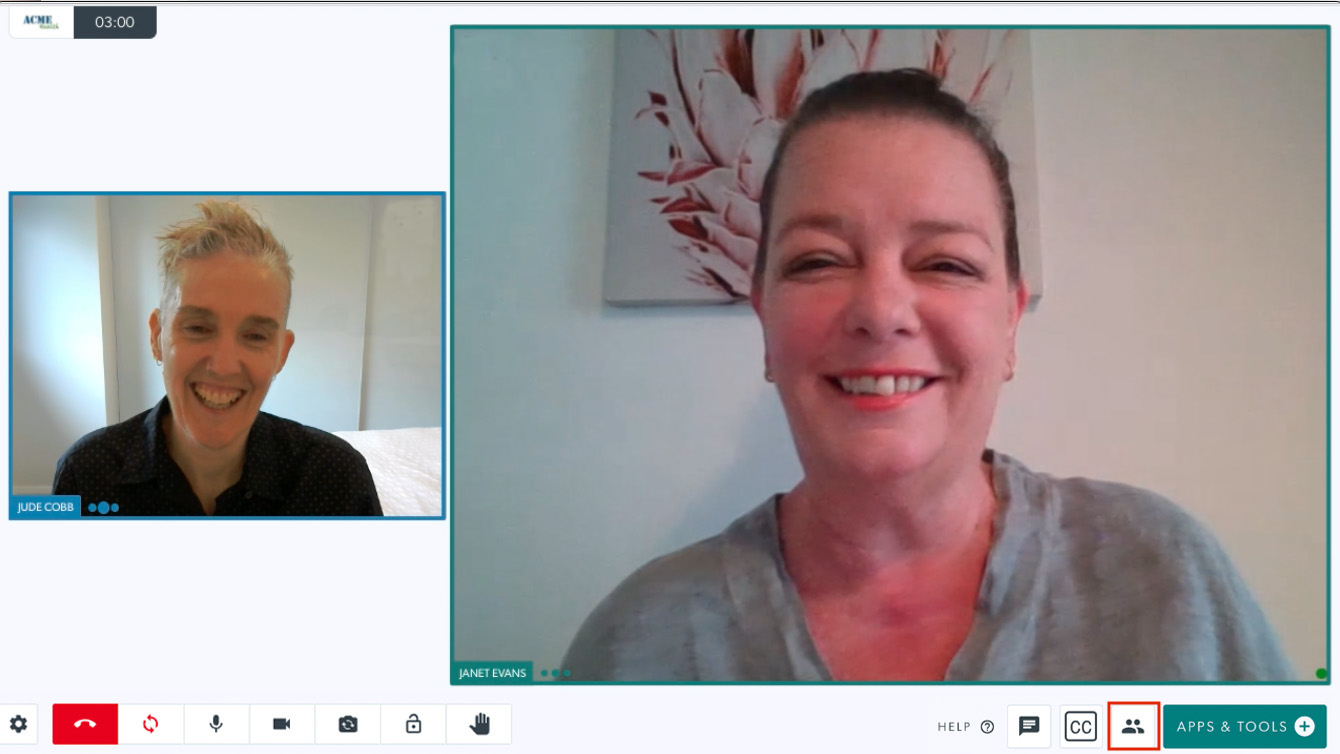 |
| Duraçao da chamada Mostra a duração da chamada atual. |
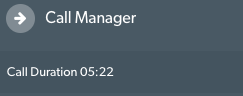 |
| Esperando ou em espera Mostra todos os participantes colocados em espera temporariamente dentro da chamada. Esses participantes não conseguem ver ou ouvir nada na chamada enquanto estão em espera. Leia mais aqui . |
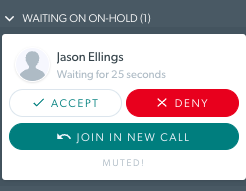 |
| Participantes Atuais Lista todos os participantes atuais da chamada Observe a caixa de seleção Selecionar vários . Clicar nesta caixa de seleção permite que os hosts silenciem ou fixem vários participantes. |
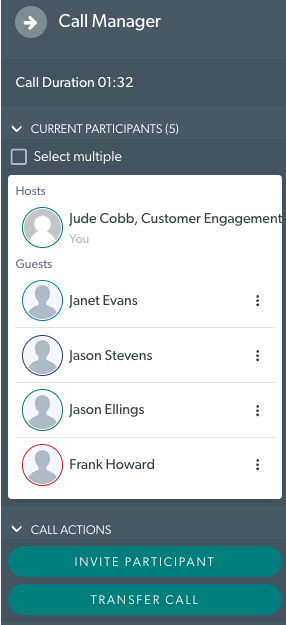 |
Três pontos ao lado de cada participante abrem um menu suspenso que contém mais ações:
|
 |
| Ações de chamada | 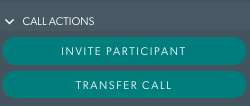 |